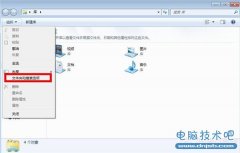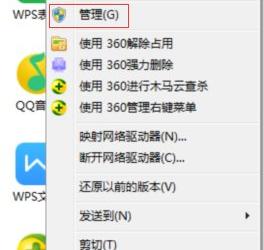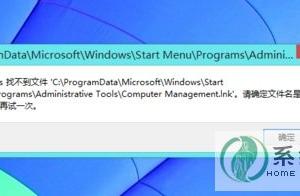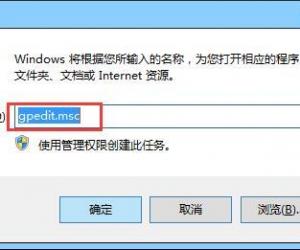Win 7系统怎么将桌面移动到其他盘 如何转移WIN7中C盘用户文件夹方法
发布时间:2017-12-28 09:18:06作者:知识屋
Win 7系统怎么将桌面移动到其他盘 如何转移WIN7中C盘用户文件夹方法 我们在使用电脑的时候,总是会遇到很多的电脑难题。当我们在遇到了win7电脑桌面文件怎么转移到其他盘中的时候,那么我们应该怎么办呢?今天就一起来跟随知识屋的小编看看怎么解决的吧。
win7电脑桌面文件怎么转移到其他盘中?
1、首先第一步我们需要做的就是进入到电脑的桌面上,然后在桌面上找到计算机的图标,找到以后直接使用电脑的鼠标将其打开就可以了,继续进行下一步的操作。
2、当我们在完成了上面的操作步骤以后,现在已经进入到这样的一个页面中了,在里面我们需要打开电脑的C盘,然后我们需要依次按照顺序打开用户-think-桌面,就可以了。
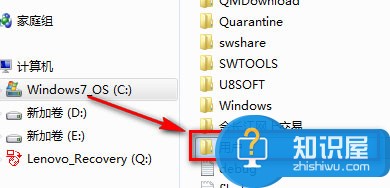
3、现在我们这一部需要做的就是使用电脑的鼠标对桌面的文件夹进行右键点击操作,然后在弹出的选项列表中对属性进行选择就可以了。
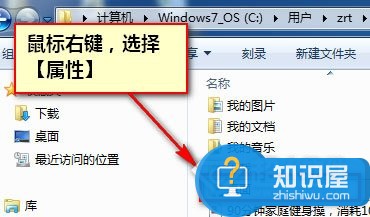
4、现在我们已经进入到这样的一个页面中了,我们直接切换到位置这样的一个栏目中国,接着对下方位置的移动进行点击,这个时候我们就可以重新的设置位置了,这就是全部的操作过程了,是不是很简单呢?
对于我们在遇到了win7电脑桌面文件怎么转移到其他盘中的时候,那么我们就可以利用到上面给你们介绍的解决方法进行处理,希望能够对你们有所帮助。
知识阅读
软件推荐
更多 >-
1
 一寸照片的尺寸是多少像素?一寸照片规格排版教程
一寸照片的尺寸是多少像素?一寸照片规格排版教程2016-05-30
-
2
新浪秒拍视频怎么下载?秒拍视频下载的方法教程
-
3
监控怎么安装?网络监控摄像头安装图文教程
-
4
电脑待机时间怎么设置 电脑没多久就进入待机状态
-
5
农行网银K宝密码忘了怎么办?农行网银K宝密码忘了的解决方法
-
6
手机淘宝怎么修改评价 手机淘宝修改评价方法
-
7
支付宝钱包、微信和手机QQ红包怎么用?为手机充话费、淘宝购物、买电影票
-
8
不认识的字怎么查,教你怎样查不认识的字
-
9
如何用QQ音乐下载歌到内存卡里面
-
10
2015年度哪款浏览器好用? 2015年上半年浏览器评测排行榜!